task
ドックスピーカーにセットして「アプリセレクター」を使う
アプリセレクターはタブレットデバイスをドックスピーカーSGPSPK1(別売)にセットすると自動的に起動します。
アプリセレクターを使うと、ドックスピーカーに付属のリモコンで利用するアプリを切り換えたりアプリを操作することができます。
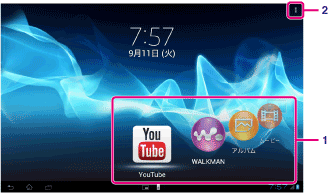
|
画面表示
|
説明
|
|
|
1
|
ドックスピーカー接続時に使用するアプリ
|
付属のリモコンでアプリを起動したり操作することが可能です。
|
|
2
|
オプションメニュー
|
ドックスピーカー接続時に使用するアプリの追加・削除や、アプリの並び順、アプリセレクターの設定を変更します。
|
ヒント
-
タブレットデバイスとの接続方法やリモコンの操作方法など、詳しくはドックスピーカーに同梱の取扱説明書をご覧ください。
-
 (オプションメニュー) - [設定] - [アプリセレクターの起動設定]で[何もしない]を選択した場合でも、リモコンのHOMEボタンを押してアプリセレクターを起動することができます。また、アプリを起動した状態で接続した場合は、引き続き起動しているアプリをお楽しみいただけます。
(オプションメニュー) - [設定] - [アプリセレクターの起動設定]で[何もしない]を選択した場合でも、リモコンのHOMEボタンを押してアプリセレクターを起動することができます。また、アプリを起動した状態で接続した場合は、引き続き起動しているアプリをお楽しみいただけます。
ご注意
-
アプリセレクターを使用するには、タブレットデバイスのソフトウェアを最新のバージョンにアップデートしてください。【詳細】
-
タブレットデバイスが[パターン]、[PIN]、 または[パスワード]でロックされているときは、リモコンからアプリセレクターを起動できません。ロックを解除して操作してください。
-
タブレットデバイスが消音時にドックスピーカーに接続しても、ドックスピーカーからは音がでません。タブレットの消音設定を解除してください。
-
[ClearAudio+]、[音拡張設定]、[ダイナミックノーマライザー]は、ドックスピーカーからの音声出力には対応していません。【詳細】
-
アプリによっては、リモコンで操作できないことがあります。
ドックスピーカー接続時に消音を自動で解除する
消音に設定されているタブレットデバイスをドックスピーカーに接続しても、ドックスピーカーから音声が出力されるように設定できます。
-
 (オプションメニュー) - [設定] - [タブレットの消音解除設定]をタップする。
(オプションメニュー) - [設定] - [タブレットの消音解除設定]をタップする。
-
[自動で消音設定を解除する]をタップする。
ご注意
-
この設定をした場合、ドックスピーカーにタブレットデバイスを接続すると消音が解除され、ドックスピーカーから取りはずしても消音は解除されたままになります。

